Σύνδεση
Κάντε λήψη και εγκατάσταση του Radmin VPN στον τοπικό υπολογιστή.
Δημιουργήστε το δίκτυο:
-
Πατήστε το κουμπί "Δημιουργία δικτύου".
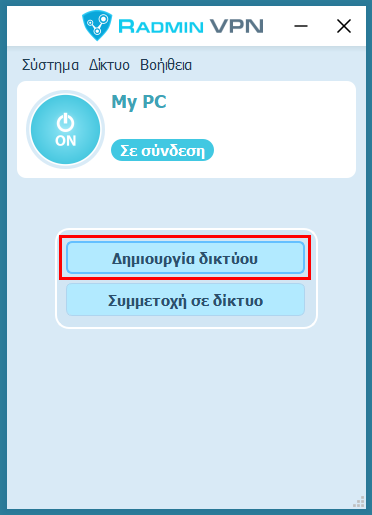
-
Ορίστε το όνομα δικτύου και κωδικό πρόσβασης.
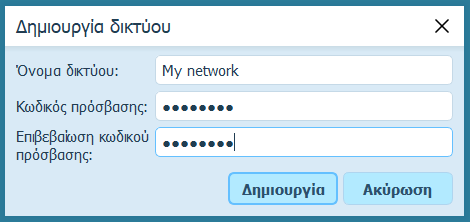
-
Πατήστε το κουμπί "Δημιουργία".
-
Το νέο δίκτυο θα εμφανιστεί στο κεντρικό παράθυρο του Radmin VPN.
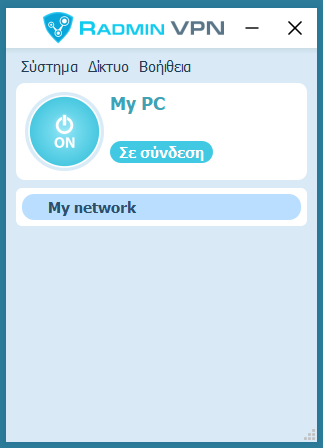
-
-
Κάντε λήψη και εγκατάσταση του Radmin VPN στον απομακρυσμένο υπολογιστή.
-
Εκτελέστε το λογισμικό και πατήστε το κουμπί "Συμμετοχή σε δίκτυο".
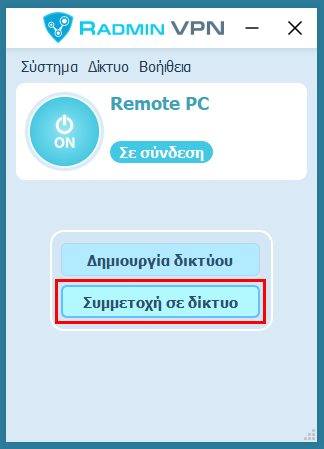
-
Εισάγετε το όνομα δικτύου και τον κωδικό πρόσβασης στο παράθυρο διαλόγου.
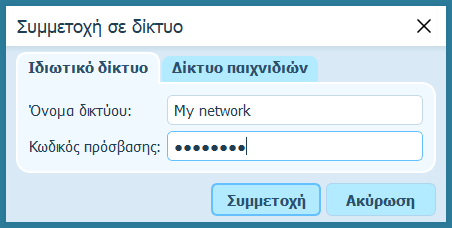
-
Πατήστε το κουμπί "Συμμετοχή".
-
Το δίκτυο που δημιουργήθηκε νωρίτερα και οι κόμβοι του θα εμφανίζονται στο κεντρικό παράθυρο του Radmin VPN.
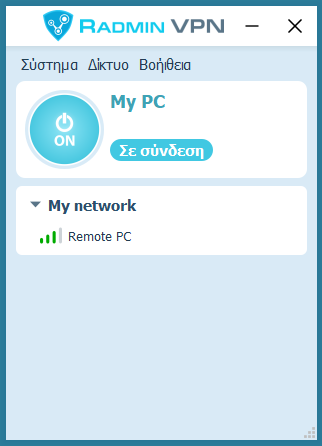
-
Η σύνδεση μεταξύ των υπολογιστών έχει επιτευχθεί. Μπορείτε να ελέγξετε την σύνδεση ενεργοποιώντας την εντολή "πινγκ" απο το μενού περιβάλλοντος του απομακρυσμένου υπολογιστή.
Εκτέλεση του Radmin VPN στον απομακρυσμένο υπολογιστή, εντοπίστε την επιλογή "Βοήθεια->Εγκατάσταση Radmin Server" στο κεντρικό μενού.
Προσθέστε χρήστη και ορίστε τα δικαιώματα χρήστη στις ρυθμίσεις για το Radmin Server.
Συνδέστε τον τοπικό υπολογιστή και τον απομακρυσμένο με το Radmin VPN.
Επιλέξτε: "Radmin-- > Πλήρης έλεγχος" στο μενού συντόμευσης του απομακρυσμένου υπολογιστή.
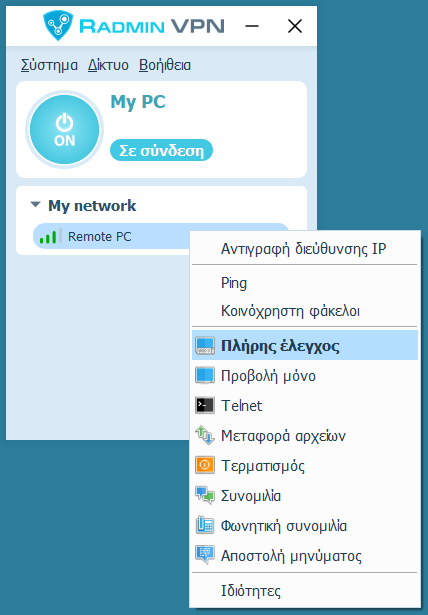
Εισάγετε το όνομα χρήστη και τον κωδικό πρόσβασης, τα οποία έχουν οριστεί στις ρυθμίσεις για το Radmin Server.

Επίλυση Προβλημάτων
Ακολουθήστε αυτό το σύνδεσμο για όλες τις υπάρχουσες οδηγίες.
Εάν το παιχνίδι δεν είναι στη λίστα, δοκιμάστε τις οδηγίες για το Hamachi. Συχνά βοηθούν αυτές.
Για να παίξετε με τους φίλους σας, ελέγξτε τα παρακάτω:
Ότι είστε μέσα στο ίδιο δίκτυο Radmin VPN
Ότι έχετε την ίδια έκδοση του παιχνιδιού
Ότι ο παίκτης που φιλοξενεί το παιχνίδι το έχει προσθέσει στις εξαιρέσεις του τείχους προστασίας (ή έχει απενεργοποιήσει το τείχος).
Ίσως αυτή τη στιγμή να είστε οι μόνοι που παίζετε αυτό το παιχνίδι. Δοκιμάστε να συνδεθείτε αργότερα ή προσκαλέστε έναν φίλο να συνδεθεί.
Ελέγξτε τις ρυθμίσεις του τείχους προστασίας και του λογισμικού προστασίας κατά των ιών στον τοπικό και τον απομακρυσμένο Η/Υ. Το Radmin VPN και το παιχνίδι δεν πρέπει να μπλοκάρονται από το λογισμικό προστασίας κατά των ιών ή το τείχος προστασίας (εναλλακτικά, μπορείτε να τα απενεργοποιήσετε).
Μια σύνδεση Relay/TCP πραγματοποιείται όταν δεν γίνεται άμεση σύνδεση. Δοκιμάστε να συνδεθείτε με ένα από τα δίκτυα του παιχνιδιού. Εάν οι περισσότερες συνδέσεις με τους συμμετέχοντες στο δίκτυο του παιχνιδιού είναι Relay/TCP, τότε ο λόγος για αυτό είναι κατά πάσα πιθανότητα από την πλευρά του παρόχου Internet. Μπορεί να βοηθήσει εάν πάρετε μια δημόσια διεύθυνση IP από τον πάροχό σας ή να συνδεθείτε μέσω άλλου παρόχου Internet.
Σε αυτή την περίπτωση, απεγκαταστήστε το Radmin VPN, κάντε επανεκκίνηση στον Η/Υ σας, απενεργοποιήστε το πρόγραμμα προστασίας κατά των ιών, εγκαταστήστε το Radmin VPN. Εάν αυτό δεν βοηθήσει, δημιουργήστε ένα δελτίο σφάλματος.
Κάντε κλικ στο στρογγυλό κουμπί στο Radmin VPN για να ξεκινήσετε την υπηρεσία.
Σε αυτή την περίπτωση, απεγκαταστήστε το Radmin VPN, κάντε επανεκκίνηση στον Η/Υ σας, απενεργοποιήστε το πρόγραμμα προστασίας κατά των ιών, εγκαταστήστε το Radmin VPN. Εάν αυτό δεν βοηθήσει, δημιουργήστε ένα δελτίο σφάλματος.
Εάν δυσκολεύεστε να διαγράψετε το Radmin VPN, χρησιμοποιήστε βοηθητικό πρόγραμμα Microsoft.
- Κάντε λήψη στο βοηθητικό πρόγραμμα και εκτελέστε το.
- Κάντε κλικ στο Next (Επόμενο) και επιλέξτε Απεγκατάσταση.
- Επιλέξτε το πρόγραμμα Radmin VPN και κάντε κλικ στο Next (Επόμενο).
- Περιμένετε να ολοκληρώσει τις εργασίες το βοηθητικό πρόγραμμα και επανεκκινήστε τον Η/Υ σας.